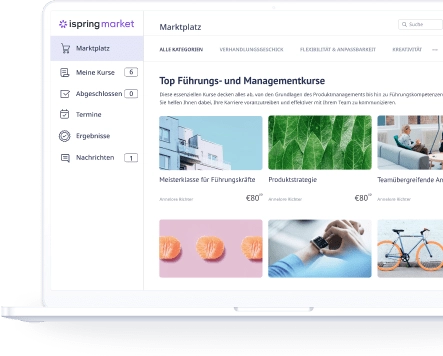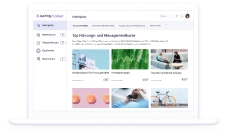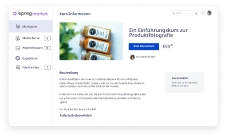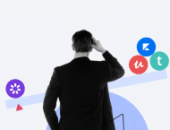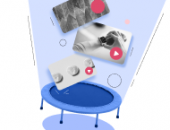Im vergangenen Jahr hatte ich einige iSpring Market-Projekte, die eine ausführliche Statistik (Seitenaufruf, Ereignis, Timing) benötigen. Die Besitzer der Lernzentren in diesen Projekten wollten fast alles über die Nutzer wissen. Es gibt dafür zwei Richtlinien. Die erste ist, Google AdWords und Google Analytics in die Website einzubinden. Die iSpring Market Add-ons geben jedoch nicht die Möglichkeit, Codes zu verändern und Scripts zu implementieren. Die zweite Richtlinie wäre, Tag Manager als Brückenplattform zwischen iSpring und Google Analytics zu verwenden.
Tag Manager Philosophie
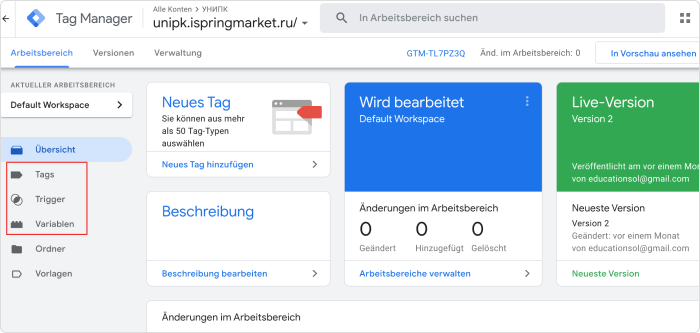
Container, Tag, Trigger und Variable sind die wichtigen Worte in der GTM Philosophie. Ein Container besteht aus Tags, die vom Trigger aktiviert wurden. Die Tags verfolgen die Aktivität des Nutzers. Die Variablen sind bei Integration auch sehr nutzbar. Diese benutzerdefinierten Variablen sind für die Datenübertragung verantwortlich. Die wichtigste Aufgabe des Tag Managers ist ID-Kennzeichen für iSpring Market zu generieren. Diese ID verwendet man, um die Datenerhebung zwischen iSpring und Tag Manager einzurichten.
Google Analytics Konto erstellen
Gewöhnlich kreiere ich keine neuen Google Analytics Accounts für meine Projekte und arbeite im bestehenden Konto. Heute unterscheidet man Universal Analytics (UA) und GA4 (dieser Standard ist neu und zurzeit noch nicht so verbreitet). Ich empfehle Ihnen, iSpring Market mit älteren UA-Standards zu nutzen. Die wichtige Information über Google Analytics finden sie hier – https://clck.ru/ZLCDE. Bei der Nutzung des UA-Standards bekommen Sie eine UA-Tracking-ID (UA-XXXXXXXXX-X).
Google Tag Manager mit iSpring Market verbinden
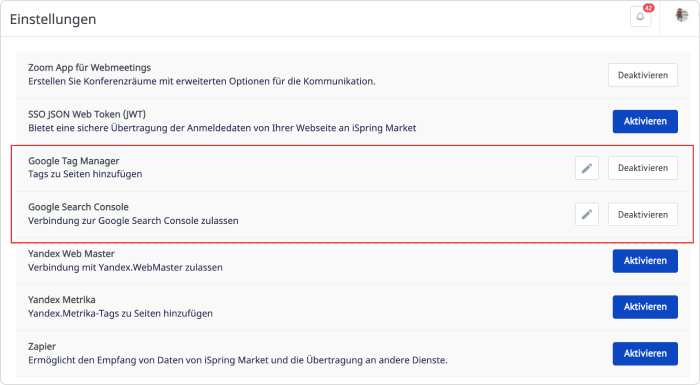
Unsere nächste Aufgabe ist, ein Tag Manager-Konto zu erstellen und mit Google Analytics zu verbinden. Am Anfang müssen wir uns mit einem Google-Account einloggen und dann „Variable konfigurieren“ finden (https://tagmanager.google.com/). Neue Variablen werden von mir mit solchen Einstellungen konfiguriert: Variablentyp – Google-Analytics -Einstellungen; Tracking ID – UA-Kennzeichen (aus Google Analytics).
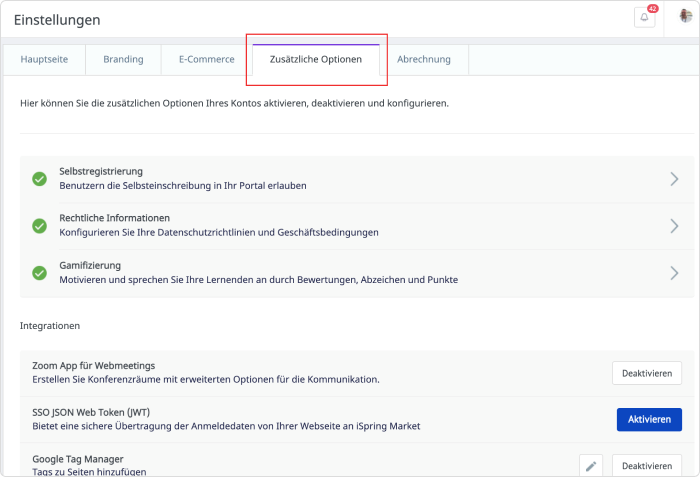
Diese Variable wird von mir „iSpring Market+UA“ genannt. Dann fügen wir einen Tag und Trigger hinzu. Es ist wichtig, unseren Tag nach diesem Muster zu konfigurieren: Tag-Typ – Google Analytics (Universal Analytics); Tracking-Typ – Seitenaufruf; Google-Analytics-Einstellungen – wählen Sie unsere Variable „iSpring Market+UA“ aus. Für Trigger bevorzuge ich „All Pages“ bei der Erstellung. Am Ende drücken Sie „Senden“ im Arbeitsbereich des Google Tags Managers, um Container zu veröffentlichen.
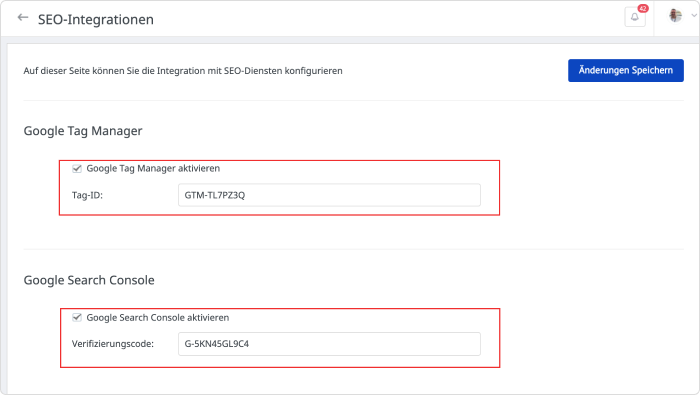
Dann gehen wir in die iSpring Market Einstellungen und wählen die zusätzlichen Optionen, um Tags zu den Seiten hinzuzufügen. Bei diesem Schritt wurde GTM-ID genutzt (GTM-XXXXXXX). Jetzt überträgt der Tag Manager die statistischen Angaben in Analytics und stellt den ersten Bericht zur Verfügung. Das Dashboard lässt sich mithilfe von „Google Data Studio“ erstellen.

Valerii Goncharov, E-Learning-Experte aus Österreich
Diplom-Pädagoge. Seit 2019 beschäftigt er sich mit E-Learning. Die Erstellung der iSpring-basierten Lernplattformen, Durchführung und Unterstützung von Trainungen sind die wichtigsten Schwerpunkte. Valerii hat gute Kenntnisse im Bereich Pädagogik, Medien zur Lernbegleitung (Foren, Blogs, Wikis, Social Media) und praktische Kenntnisse mit Schwerpunkten in LMS-Systeme (iSpring) und Organisationales Lernen (Fernbetreuung und MOOCs).
Erstellen, vermarkten und verkaufen Sie Ihre Kurse online, ohne Programmier- oder Designkenntnisse.